百度云PC客户端的基本功能是自动同步。您不必手动进行上传下载,只需在登录时设置一个同步文件夹即可,客户端将对这个文件夹里的文件和服务器上的文件进行自动同步。您不必在每次更新文件后都再把文件上传一次,只要开着客户端,这些操作都会被客户端自动完成,省时又省心。
1、百度云同步文件夹怎么设置?
您在自己电脑上设置同步文件夹之后,PC客户端会实时监测这个文件夹里的文件,一旦客户端发现用户对这些文件进行了操作,就会马上对网络硬盘中也进行同样的操作,保持网络硬盘中的文件与本地文件是一致的。
同样,如果您对网络硬盘中的文件进行了操作,客户端也会马上对电脑上同步文件夹中的文件进行同样的操作。也就是说,在本地新建一个文件,网络硬盘中就自动新建一个完全一样的文件;本地修改,网络硬盘中就自动修改;本地删除,网络硬盘中就自动删除。反过来,在网络硬盘中所做的文件操作,也会被客户端自动同步到本地电脑上。
您可以通过两种方式设置同步文件夹的位置:
方式一:在登录完成之后,客户端会自动弹出配置向导,如下图:
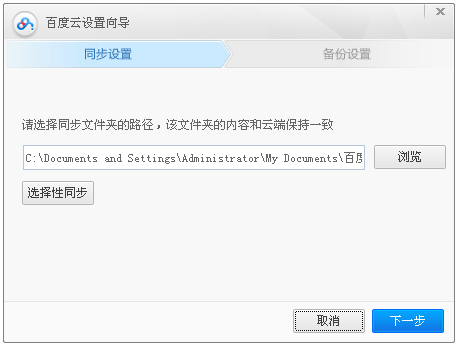
选择目标文件夹之后,客户端会自动在该文件夹下面生成名为“百度云”的同步文件夹。
方式二:若在使用中想要更改同步文件夹的位置,可以右键点击百度云的托盘图标,点击设置打开设置窗口,选择更改同步目录:

2、我怎样进行文件同步?
设置好同步文件夹之后,您只需通过系统的资源管理器对同步文件夹中的文件进行管理即可,客户端将会自动为用户进行同步。

自动同步完成之后,如果我希望同步文档“百度云”使用说明,只需要把这个文件放入百度云文件夹中(可以放在这个文件夹的任意位置),如下图,我把它放在我的文档子目录下:
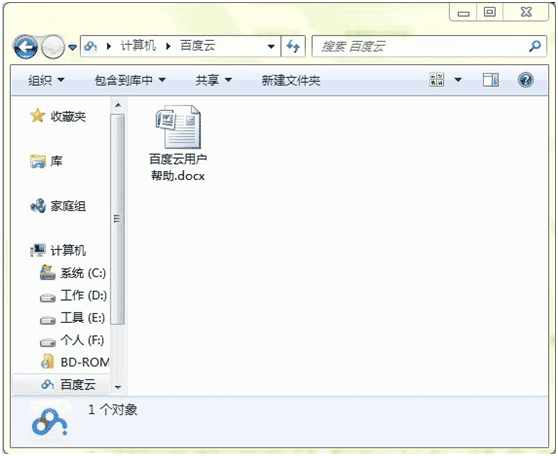
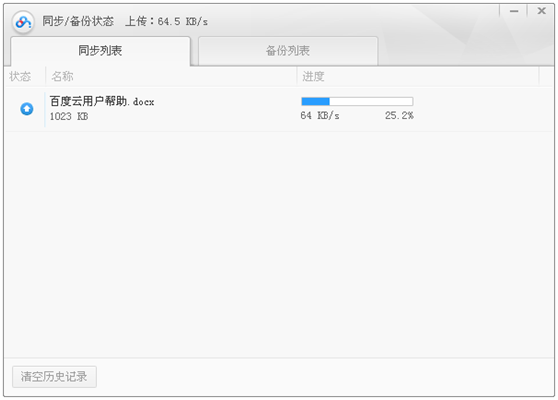
3、如果我不想把所有文件都同步,应该怎么办?
上传的时候,我不想把网络硬盘上所有的文件都下载到本地电脑上,而是只保持一部分文件与本地电脑同步。这时候可以使用“选择性同步”功能。
在设置页面中对同步目录下的文件夹进行设置,对于不想同步的文件夹,可以设置为不同步,这样,客户端就不再把对这个文件夹中的文件所做的修改同步到网络硬盘中,同样的,网络硬盘中这个文件夹的文件也不会被同步到本地电脑上。
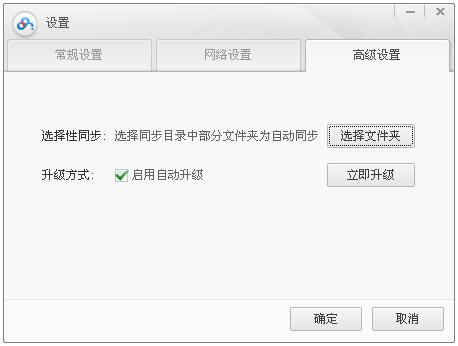
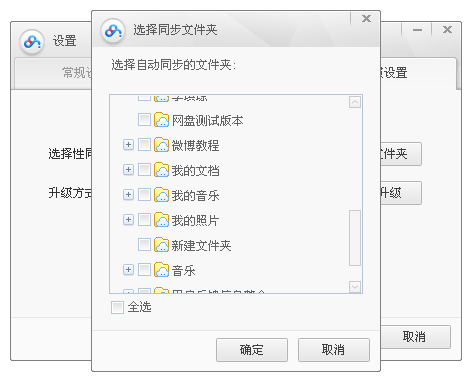
4、我如何进行文件备份?
如果我只希望上传文件到百度云,而不同步到本地文件夹,可以使用备份功能。选择需要备份的文件,点击鼠标右键备份到百度云,文件会自动备份。
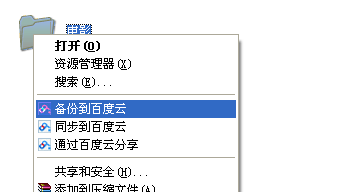
完成后,可以在web版“来自PC的备份文件”文件夹中查看文件。




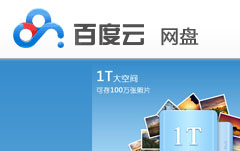
 下载
下载 
 下载
下载 

 下载
下载  下载
下载  下载
下载  喜欢
喜欢  顶
顶 难过
难过 囧
囧 围观
围观 无聊
无聊 很受用,谢了!
很受用,谢了! 





